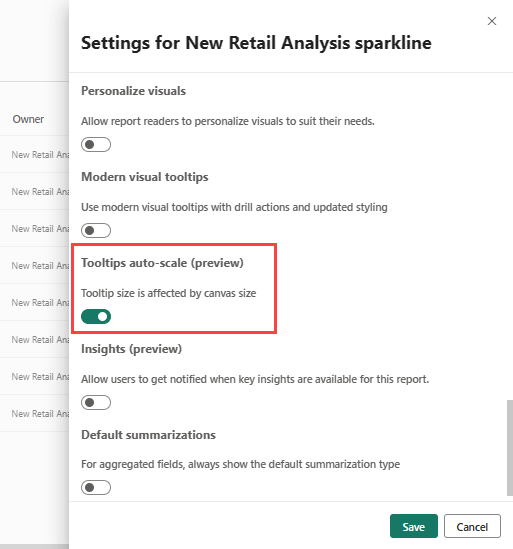Prispôsobenie popisov v službe Power BI
VZŤAHUJE SA NA: služba Power BI aplikácie Power BI Desktop
Popisy sú elegantný spôsob, ako poskytnúť kontextové informácie a podrobnosti o údajových bodoch vo vizuáli. Na nasledujúcom obrázku je znázornený popis použitý na graf v aplikácii Power BI Desktop. Popisy môžete prispôsobiť v aplikácii Power BI Desktop a na služba Power BI.
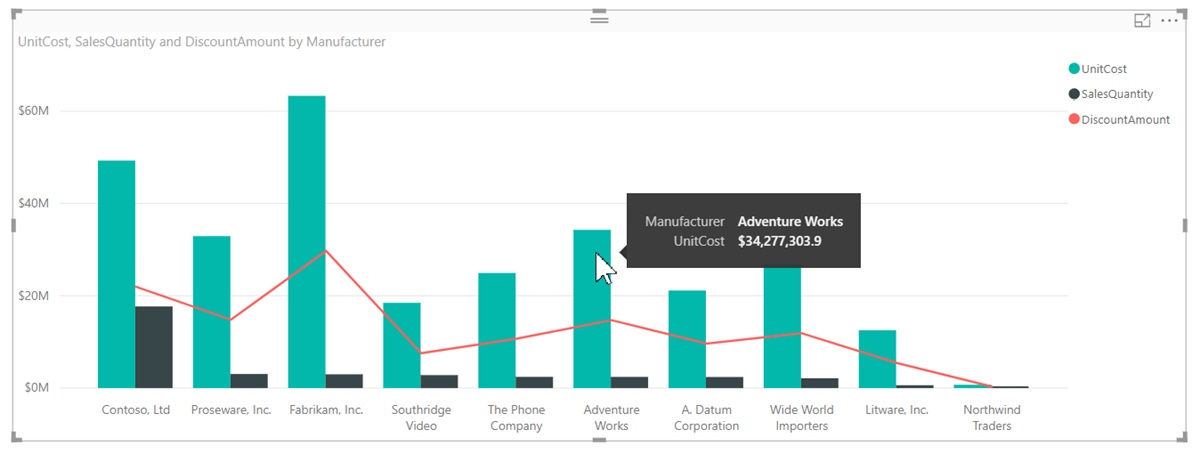
Po vytvorení vizualizácie sa v predvolenom popise zobrazí hodnota a kategória údajového bodu. Prispôsobenie informácií v popisoch je užitočné v mnohých prípadoch. Prispôsobenie popisov poskytuje používateľom, ktorí zobrazujú vizuál, kontext a informácie. Vlastné popisy vám umožňujú zadať viac údajových bodov, ktoré sa zobrazia ako súčasť popisu.
Prispôsobenie popisov
Ak chcete vytvoriť prispôsobený popis, presuňte v kontajneri Polia na table Vizualizácie dané pole do kontajnera Popisy , ako je to znázornené na nasledujúcom obrázku. Na nasledujúcom obrázku sú do kontajnera Popisy vložené tri polia.
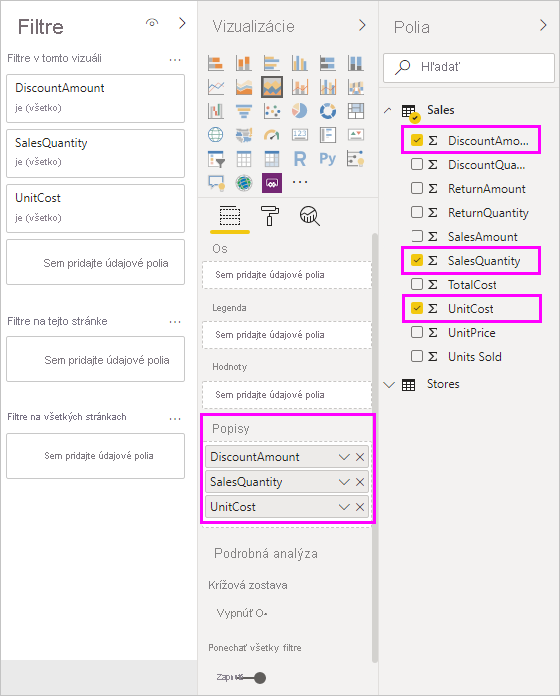
Po pridaní popisov do popisov môžete zobraziť hodnoty pre dané polia ukázaním na údajový bod na vizualizácii.
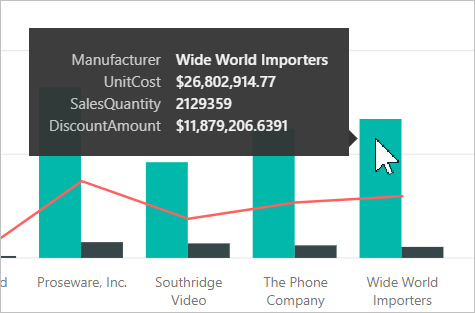
Prispôsobenie popisov pomocou agregácie alebo rýchlych meraní
Popis môžete ďalej prispôsobiť výberom funkcie agregácie. Vyberte šípku vedľa poľa v kontajneri Popisy . Potom vyberte jednu z dostupných možností.
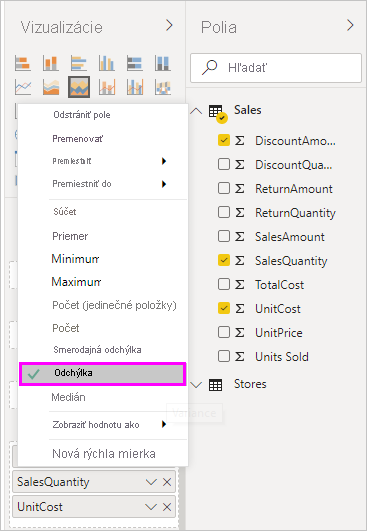
V aplikácii Power BI Desktop môžete tiež vybrať rýchle meranie. Prečítajte si o vytváraní rýchlych meraní v aplikácii Power BI Desktop.
Existuje mnoho spôsobov, ako pomocou ľubovoľného poľa dostupného v sémantickom modeli prispôsobiť popisy a dať používateľom, ktorí zobrazujú vaše tabule alebo zostavy, rýchlo k dispozícii informácie a prehľady.
Povoliť automatické škálovanie popisov (Preview)
Môžete zmeniť nastavenie zostavy tak, aby sa popisy automaticky prispôsobili na základe veľkosti plátna.
V aplikácii Power BI Desktop vyberte položky Súbor>Možnosti a nastavenia>Možnosti.
V časti Aktuálny súbor vyberte položku Nastavenia zostavy a vyberte položku Veľkosť popisu je ovplyvnená veľkosťou plátna.
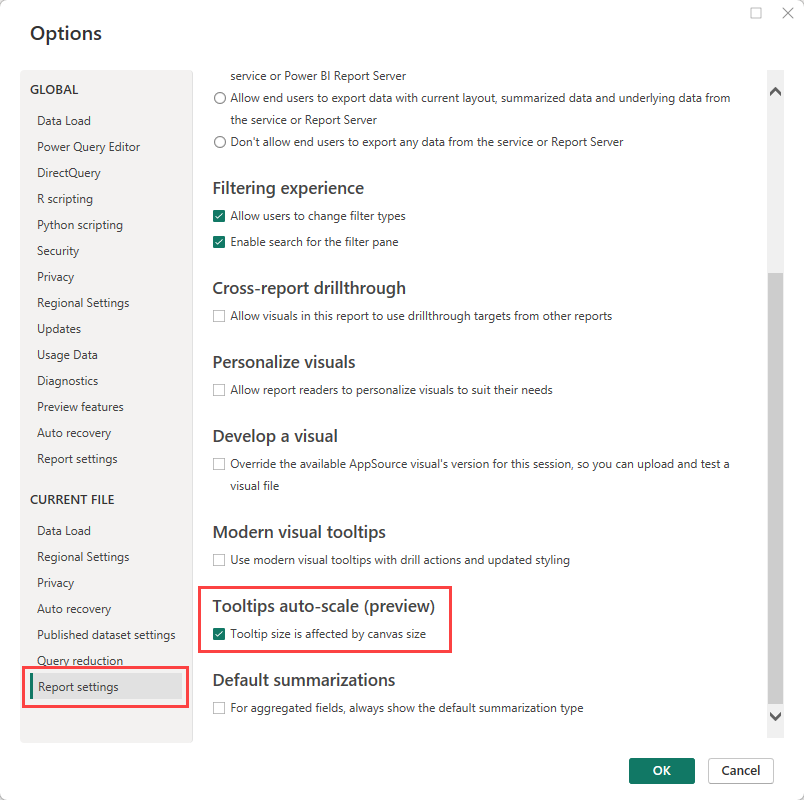
Dôležité informácie a obmedzenia
- Predvolené popisy nie sú navrhnuté tak, aby obsahovali veľké množstvo obsahu, a ich vzhľad a prostredie sa môžu v prípade aktualizácií služby Power BI zmeniť. Ak chcete mať väčšiu kontrolu nad vzhľadom a prostredím obsahu v popise, vytvorte popisy namiesto toho na základe vlastných stránok zostavy.